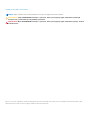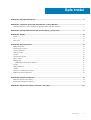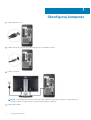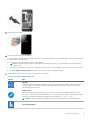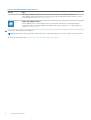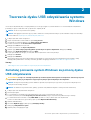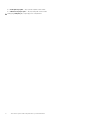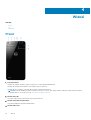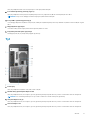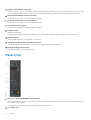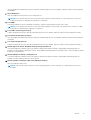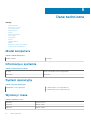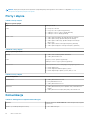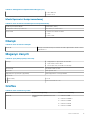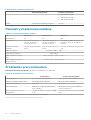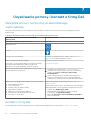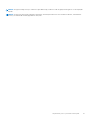XPS 8930
Konfiguracja i dane techniczne
Model regulacji: D24M
Typ regulacji: D24M002
September 2020
Wer. A03

Uwagi, przestrogi i ostrzeżenia
UWAGA: Napis UWAGA oznacza ważną wiadomość, która pomoże lepiej wykorzystać komputer.
OSTRZEŻENIE: Napis PRZESTROGA informuje o sytuacjach, w których występuje ryzyko uszkodzenia sprzętu lub
utraty danych, i przedstawia sposoby uniknięcia problemu.
PRZESTROGA: Napis OSTRZEŻENIE informuje o sytuacjach, w których występuje ryzyko uszkodzenia sprzętu, obrażeń
ciała lub śmierci.
© 2017–2020 Dell Inc. lub podmioty zależne. Wszelkie prawa zastrzeżone. Dell, EMC i inne znaki towarowe są znakami towarowymi firmy Dell Inc. lub jej
spółek zależnych. Inne znaki towarowe mogą być znakami towarowymi ich właścicieli.

Rodzdział 1: Skonfiguruj komputer................................................................................................... 4
Rodzdział 2: Tworzenie dysku USB odzyskiwania systemu Windows.................................................... 7
Zainstaluj ponownie system Windows za pomocą dysku USB odzyskiwania................................................................ 7
Rodzdział 3: Konfigurowanie hełmu VR (Virtual Reality) (opcjonalnie)................................................. 9
Rodzdział 4: Widoki....................................................................................................................... 10
Przód..................................................................................................................................................................................... 10
Tył............................................................................................................................................................................................11
Panel tylny.............................................................................................................................................................................12
Rodzdział 5: Dane techniczne......................................................................................................... 14
Model komputera................................................................................................................................................................. 14
Informacje o systemie..........................................................................................................................................................14
System operacyjny...............................................................................................................................................................14
Wymiary i masa.....................................................................................................................................................................14
Pamięć...................................................................................................................................................................................15
Pamięć Intel Optane.............................................................................................................................................................15
Porty i złącza........................................................................................................................................................................ 16
Komunikacja..........................................................................................................................................................................16
Moduł łączności bezprzewodowej................................................................................................................................17
Dźwięk................................................................................................................................................................................... 17
Magazyn danych.................................................................................................................................................................. 17
Grafika....................................................................................................................................................................................17
Parametry znamionowe zasilania....................................................................................................................................... 18
Środowisko pracy komputera............................................................................................................................................. 18
Rodzdział 6: Pamięć Intel Optane....................................................................................................19
Włączanie pamięci Intel Optane......................................................................................................................................... 19
Wyłączanie pamięci Intel Optane........................................................................................................................................19
Rodzdział 7: Uzyskiwanie pomocy i kontakt z firmą Dell....................................................................20
Spis treści
Spis treści 3

Skonfiguruj komputer
1. Podłącz klawiaturę i mysz.
2. Podłącz komputer do sieci za pomocą kabla lub połącz się z siecią bezprzewodową.
3. Podłącz wyświetlacz
UWAGA:
Jeśli z komputerem zamówiono autonomiczną kartę graficzną, złącza HDMI i DisplayPort z tyłu komputera są
zasłonięte. Podłącz wyświetlacz do autonomicznej karty graficznej w komputerze.
4. Podłącz kabel zasilania.
1
4 Skonfiguruj komputer

5. Naciśnij przycisk zasilania.
6. Dokończ konfigurowanie systemu Windows.
Postępuj zgodnie z instrukcjami wyświetlanymi na ekranie, aby ukończyć konfigurowanie. Firma Dell zaleca wykonanie następujących
czynności podczas konfigurowania:
● Połączenie z siecią w celu aktualizowania systemu Windows.
UWAGA:
Jeśli nawiązujesz połączenie z zabezpieczoną siecią bezprzewodową, po wyświetleniu monitu wprowadź hasło
dostępu do sieci.
● Po połączeniu z Internetem zaloguj się do konta Microsoft lub utwórz je. Jeśli nie podłączono do Internetu, utwórz konto offline.
● Na ekranie Support and Protection (Wsparcie i ochrona) wprowadź swoje dane kontaktowe.
7. Zlokalizuj aplikacje firmy Dell w menu Start systemu Windows (zalecane)
Tabela 1. Odszukaj aplikacje firmy Dell
Zasoby Opis
Mój Dell
Centralny magazyn najważniejszych aplikacji firmy Dell, artykułów pomocy i innych ważnych informacji o
Twoim komputerze. Powiadamia również o stanie gwarancji, zalecanych akcesoriach oraz dostępnych
aktualizacjach oprogramowania.
SupportAssist
Aktywnie monitoruje kondycję podzespołów i oprogramowania komputera. Aplikacja SupportAssist OS
Recovery Tool pomaga w rozwiązaniu problemów z systemem operacyjnym. Aby uzyskać więcej informacji,
zapoznaj się z dokumentacją narzędzia SupportAssist pod adresem www.dell.com/support.
UWAGA: W aplikacji SupportAssist kliknij datę ważności gwarancji, aby ją odnowić lub uaktualnić.
Program Dell Update
Skonfiguruj komputer 5

Tabela 1. Odszukaj aplikacje firmy Dell (cd.)
Zasoby Opis
Aktualizuje komputer poprawkami krytycznymi i instaluje najnowsze sterowniki urządzeń po ich
udostępnieniu. Więcej informacji na temat korzystania z programu Dell Update zawiera artykuł SLN305843
w bazie wiedzy na stronie www.dell.com/support.
Aplikacja Dell Digital Delivery
Pobierz aplikacje, które zostały zakupione, ale nie są fabrycznie zainstalowane w komputerze. Więcej
informacji na temat korzystania z aplikacji Dell Digital Delivery zawiera artykuł 153764 w bazie wiedzy na
stronie www.dell.com/support.
8. Utwórz dysk odzyskiwania systemu Windows.
UWAGA: Zalecane jest utworzenie dysku odzyskiwania, aby rozwiązywać problemy, które mogą wystąpić w systemie Windows.
Więcej informacji zawiera artykuł Tworzenie dysku USB odzyskiwania dla systemu Windows.
6 Skonfiguruj komputer

Tworzenie dysku USB odzyskiwania systemu
Windows
Utwórz dysk odzyskiwania, aby rozwiązać problemy, które mogą wystąpić w systemie Windows. Do utworzenia dysku odzyskiwania
potrzebny jest pusty nośnik flash USB o pojemności co najmniej 16 GB.
UWAGA: Proces może potrwać nawet godzinę.
UWAGA: Następujące czynności mogą się różnić w zależności od wersji zainstalowanego systemu Windows. Najnowsze instrukcje
można znaleźć w witrynie pomocy technicznej firmy Microsoft.
1. Podłącz dysk flash USB do komputera.
2. W polu wyszukiwania systemu Windows wpisz Odzyskiwan.
3. W wynikach wyszukiwania kliknij pozycję Utwórz dysk odzyskiwania.
Zostanie wyświetlone okno Kontrola konta użytkownika.
4. Kliknij przycisk Tak, aby kontynuować.
Zostanie wyświetlone okno Dysk odzyskiwania.
5. Wybierz opcję Utwórz kopię zapasową plików systemowych na dysku odzyskiwania i kliknij przycisk Dalej.
6. Wybierz opcję Dysk flash USB i kliknij przycisk Dalej.
Pojawi się komunikat informujący, że wszystkie dane na dysku flash USB zostaną usunięte.
7. Kliknij przycisk Utwórz.
8. Kliknij przycisk Zakończ.
Więcej informacji na temat ponownej instalacji systemu Windows za pomocą dysku USB odzyskiwania można znaleźć w sekcji
Rozwiązywanie problemów w instrukcji serwisowej produktu dostępnej pod adresem www.dell.com/support/manuals.
Tematy:
• Zainstaluj ponownie system Windows za pomocą dysku USB odzyskiwania
Zainstaluj ponownie system Windows za pomocą dysku
USB odzyskiwania
OSTRZEŻENIE:
Ten proces formatuje dysk twardy i usuwa wszystkie dane zapisane w komputerze. Przed rozpoczęciem
tego zadania upewnij się, że wykonano kopię zapasową danych przechowywanych w komputerze.
UWAGA: Przed ponowną instalacją systemu Windows sprawdź, czy komputer jest wyposażony w więcej niż 2 GB pamięci oraz
więcej niż 32 GB wolnego miejsca.
UWAGA: Procedura może potrwać nawet godzinę, a podczas odzyskiwania komputer zostanie ponownie uruchomiony.
1. Podłącz dysk USB odzyskiwania do komputera.
2. Zrestartuj komputer.
3. Po wyświetleniu się na ekranie logo Dell naciśnij klawisz F12 w celu otworzenia menu startowego.
Zostanie wyświetlony komunikat Preparing one-time boot menu (Przygotowywanie menu jednorazowego rozruchu).
4. Po uruchomieniu menu rozruchu w sekcji UEFI BOOT (ROZRUCH UEFI) wybierz dysk USB odzyskiwania.
System zostanie uruchomiony ponownie i pojawi się ekran Wybierz układ klawiatury.
5. Wybierz układ klawiatury.
6. Na ekranie Wybierz opcję wybierz pozycję Rozwiąż problemy.
7. Kliknij opcję Odzyskiwanie z dysku.
8. Wybierz jedną z następujących opcji:
2
Tworzenie dysku USB odzyskiwania systemu Windows 7

● Usuń tylko moje pliki — aby wykonać szybkie formatowanie.
● Całkowicie wyczyść dysk — aby wykonać pełne formatowanie.
9. Kliknij opcję Odzyskaj, aby rozpocząć proces odzyskiwania.
8 Tworzenie dysku USB odzyskiwania systemu Windows

Konfigurowanie hełmu VR (Virtual Reality)
(opcjonalnie)
1. Pobierz i uruchom program konfiguracyjny hełmu VR dostępny pod adresem www.dell.com/VRsupport.
2. Po wyświetleniu stosownego monitu podłącz hełm VR do portów USB 3.1 pierwszej generacji z tyłu komputera i do portu HDMI karty
graficznej w komputerze.
UWAGA: Podłączenie hełmu VR do portu HDMI w komputerze zapewnia optymalną wydajność.
3. Postępuj zgodnie z instrukcjami wyświetlanymi na ekranie, aby ukończyć proces konfiguracji.
3
Konfigurowanie hełmu VR (Virtual Reality) (opcjonalnie) 9

Widoki
Tematy:
• Przód
• Tył
• Panel tylny
Przód
1. Przycisk zasilania
Naciśnij, aby włączyć komputer, jeśli jest wyłączony, w trybie uśpienia lub hibernacji.
Naciśnij, aby komputer przeszedł do stanu uśpienia, jeśli jest włączony.
Naciśnij i przytrzymaj przez 4 sekundy, aby wymusić wyłączenie komputera.
UWAGA:
Sposób działania przycisku zasilania można dostosować w oknie Opcje zasilania. Więcej informacji zawiera sekcja Me
and My Dell (Ja i mój Dell) na stronie www.dell.com/support/manuals.
2. Gniazdo karty SD
Umożliwia odczytywanie i zapisywanie informacji na karcie SD.
3. Gniazdo słuchawkowe/głośnikowe
Umożliwia podłączenie słuchawek lub głośników.
4. Gniazdo mikrofonu
4
10 Widoki

Służy do podłączania mikrofonu zewnętrznego w celu zapisywania dźwięku.
5. Port USB 3.1 pierwszej generacji (Type-C)
Służą do podłączania zewnętrznych urządzeń pamięci masowej. Zapewnia szybkość transmisji danych do 5 Gb/s.
UWAGA: Ten port nie obsługuje strumieniowego przesyłania obrazu/dźwięku.
6. Porty USB 3.1 pierwszej generacji (3)
Umożliwiają podłączenie urządzeń zewnętrznych, takich jak urządzenia pamięci masowej i drukarki. Szybkość transferu danych sięga 5
Gb/s.
7. Napęd dysków optycznych
Umożliwia odczytywanie i zapisywanie informacji na dyskach CD i DVD.
8. Przycisk wysuwania dysku optycznego
Naciśnij przycisk, aby wysunąć tackę napędu optycznego.
Tył
1. Panel tylny
Służy do podłączania urządzeń USB, audio, wideo i innych.
2. Gniazdo karty graficznej PCI-Express X16
Służy do podłączania karty PCI-Express, np. karty graficznej, dźwiękowej lub sieciowej w celu rozszerzenia możliwości komputera.
UWAGA: Port na karcie graficznej może się różnić w zależności od zamówionej karty graficznej.
3. Sloty PCI-Express X1 (2)
Służy do podłączania karty PCI-Express, np. karty graficznej, dźwiękowej lub sieciowej w celu rozszerzenia możliwości komputera.
4. Slot PCI-Express X4
Służy do podłączania karty PCI-Express, np. karty graficznej, dźwiękowej lub sieciowej w celu rozszerzenia możliwości komputera.
Widoki
11

5. Etykieta ze znacznikiem serwisowym
Znacznik serwisowy (ang. Service Tag) jest unikatowym identyfikatorem alfanumerycznym, który umożliwia pracownikom serwisowym
firmy Dell identyfikowanie podzespołów sprzętowych w komputerach klientów i uzyskiwanie dostępu do informacji o gwarancji.
6. Dolny zatrzask zwalniający obudowę zasilacza
Zwolnij, aby obrócić zasilacz po zwolnieniu panelu bocznego.
7. Górny zatrzask zwalniający obudowę zasilacza
Zwolnij, aby obrócić zasilacz po zwolnieniu panelu bocznego.
8. Przycisk diagnostyki zasilania
Naciśnięcie tego przycisku pozwala sprawdzić stan zasilania.
9. Lampka zasilania
Wskazuje stan zasilacza.
Naciśnij i przytrzymaj przycisk diagnostyki zasilacza. Jeśli zasilacz działa prawidłowo, lampka zasilania zmieni kolor na zielony.
10. Gniazdo zasilacza
Służy do podłączenia przewodu zasilającego do komputera.
11. Gniazdo linki antykradzieżowej (blokada Kensington)
Umożliwia podłączenie linki antykradzieżowej, służącej do ochrony komputera przed kradzieżą.
12. Zatrzask zwalniający panel boczny
Pociągnij, aby uwolnić i otworzyć panel boczny.
Panel tylny
1. Złącze sieciowe 10/100/1000 Mb/s (z kontrolkami)
Umożliwia podłączenie komputera do routera lub modemu szerokopasmowego kablem Ethernet (RJ45) w celu nawiązania łączności z
siecią lokalną lub z Internetem.
Dwie lampki obok portu sieciowego wskazują stan połączenia i aktywność sieci.
2. Porty USB 2.0 (2)
12
Widoki

Służy do podłączania urządzeń peryferyjnych, takich jak urządzenia pamięci masowej i drukarki. Zapewnia szybkość transmisji danych
do 480 Mb/s.
3. Złącze DisplayPort
Służy do podłączania zewnętrznego monitora lub projektora.
UWAGA: Jeśli z komputerem zamówiono autonomiczną kartę graficzną, złącze DisplayPort z tyłu komputera jest zasłonięte.
Podłącz wyświetlacz do oddzielnej karty graficznej w komputerze.
4. Port HDMI
Umożliwia podłączenie telewizora lub innego urządzenia z wejściem HDMI. Zapewnia wyjście wideo i audio.
UWAGA: Jeśli z komputerem zamówiono autonomiczną kartę graficzną, złącze HDMI z tyłu komputera jest zasłonięte. Podłącz
wyświetlacz do oddzielnej karty graficznej w komputerze.
5. Porty USB 3.1 pierwszej generacji (3)
Podłącz urządzenia zewnętrzne, takie jak urządzenia pamięci masowej i drukarki. Zapewnia szybkość transmisji danych do 5 Gb/s.
6. Port USB 3.1 drugiej generacji Type-C
Służy do podłączania urządzeń peryferyjnych, takich jak urządzenia pamięci masowej i drukarki. Zapewnia szybkość transmisji danych
do 10 Gb/s.
7. Port USB 3.1 drugiej generacji
Podłącz urządzenia zewnętrzne, takie jak urządzenia pamięci masowej i drukarki. Zapewnia szybkość transmisji danych do 10 Gb/s.
8. Gniazdo wyjściowe liniowe dźwięku dookólnego, kanały przednie L/P
Umożliwia podłączanie urządzeń wyjściowych dźwięku, takich jak wzmacniacze i głośniki. W przypadku konfiguracji głośników z
kanałami 2.1 należy podłączyć głośniki lewy i prawy. W przypadku konfiguracji głośników z kanałami 5.1 lub 7.1 należy podłączyć głośniki
przedni lewy i przedni prawy.
9. Gniazdo dźwięku dookólnego, kanały tylne L/P
Umożliwia podłączanie urządzeń wyjściowych dźwięku, takich jak wzmacniacze i głośniki. W przypadku konfiguracji głośników z
kanałami 5.1 należy podłączyć tylni lewy i prawy głośnik.
10. Gniazdo głośnika centralnego/subwoofera dźwięku dookólnego
Służy do podłączania subwoofera.
UWAGA:
Aby uzyskać więcej informacji na temat konfiguracji głośników, należy zapoznać się z dokumentacją dostarczoną z
głośnikami.
Widoki 13

Dane techniczne
Tematy:
• Model komputera
• Informacje o systemie
• System operacyjny
• Wymiary i masa
• Pamięć
• Pamięć Intel Optane
• Porty i złącza
• Komunikacja
• Dźwięk
• Magazyn danych
• Grafika
• Parametry znamionowe zasilania
• Środowisko pracy komputera
Model komputera
Tabela 2. Model komputera
Model komputera
XPS 8930
Informacje o systemie
Tabela 3. Informacje o systemie
Procesor
Intel Core i3/i5/i5k//i7/i7k ósmej generacji
Mikroukład
Intel Z370
System operacyjny
Tabela 4. System operacyjny
Obsługiwane systemy operacyjne
● Windows 10 Pro w wersji 64-bitowej
● Windows 10 Home w wersji 64-bitowej
Wymiary i masa
Tabela 5. Wymiary i masa
Wysokość 389 mm (15,32")
Szerokość 180 mm (7,09")
Głębokość 356 mm (14,02")
5
14 Dane techniczne

Tabela 5. Wymiary i masa (cd.)
Masa (maksymalna) 10 kg (22 funty)
UWAGA: Masa komputera zależy od zamówionej konfiguracji i zmiennych
produkcyjnych.
Pamięć
Tabela 6. Dane techniczne pamięci
Gniazda Cztery gniazda UDIMM
Typ DDR4
Szybkość
● Do 2400 MHz: procesor i3
● Do 2666 MHz: procesory i5/i7/i7k
Obsługiwane konfiguracje:
Na gniazdo modułu pamięci 4 GB, 8 GB i 16 GB
Łączna pojemność pamięci 8 GB, 16 GB, 24 GB, 32 GB oraz 64 GB
Poniższa tabela zawiera zestawienie dostępnych konfiguracji pamięci:
Tabela 7. Zestawienie konfiguracji pamięci
Configuration
(Konfiguracja)
Gniazdo
DIMM1 DIMM2 DIMM3 DIMM4
8 GB 4 GB 4 GB
8 GB 8 GB
16 GB 8 GB 8 GB
16 GB 16 GB
24 GB 8 GB 8 GB 4 GB 4 GB
32 GB 8 GB 8 GB 8 GB 8 GB
64 GB 16 GB 16 GB 16 GB 16 GB
Pamięć Intel Optane
Pamięć Intel Optane działa jak akcelerator pamięci masowej. Przyspiesza działanie komputera i napędów pamięci masowej SATA, takich jak
dyski twarde i dyski SSD.
UWAGA:
Pamięć Intel Optane jest obsługiwana w komputerach spełniających następujące wymagania:
● Procesor Intel Core i3 / i5 / i7 siódmej generacji lub nowszy
● System Windows 10 w wersji 64-bitowej lub nowszy (Rocznicowa aktualizacja)
● Sterownik Intel Rapid Storage Technology w wersji 15.5.xxxx lub nowszej
Tabela 8. Pamięć Intel Optane
Interfejs PCIe NVMe 3.0 x2
Złącze M.2
Obsługiwane konfiguracje 16 GB
Dane techniczne 15

UWAGA: Więcej informacji na temat włączania i wyłączania pamięci Intel Optane można znaleźć w rozdziałach Włączanie pamięci
Intel Optane i Wyłączanie pamięci Intel Optane.
Porty i złącza
Tabela 9. Porty i złącza
Złącza na panelu tylnym
Sieć Jeden port RJ45
USB
● Dwa porty USB 2.0
● Trzy porty USB 3.1 pierwszej generacji
● Jeden port USB 3.1 Type-C drugiej generacji
● Jeden port USB 3.1 drugiej generacji
Wideo/audio
● Jedno złącze przedniego głośnika dźwięku dookólnego
● Jedno złącze tylnego głośnika dźwięku dookólnego
● Jedno złącze środkowego głośnika dźwięku dookólnego/
subwoofera
● Jedno złącze HDMI 1.4 zintegrowanej karty graficznej
● Jedno złącze DisplayPort zintegrowanej karty graficznej
Tabela 10. Porty i złącza
Porty na panelu przednim:
Dźwięk
● Jedno stereofoniczne gniazdo słuchawek
● Jedno gniazdo mikrofonu
USB
Trzy porty USB 3.1 pierwszej generacji
Jeden port USB 3.1 Type-C pierwszej generacji
Czytnik kart Jeden czytnik kart „3 w 1” obsługujący następujące typy kart:
● Secure Digital (SD)
● Secure Digital Extended Capacity (SDXC)
● Secure Digital High Capacity (SDHC) klasy 2, 4 i 6
Tabela 11. Porty i złącza
Porty wewnętrzne:
Gniazda PCIe
● Jedno gniazdo kart PCIe x16
● Dwa gniazda kart PCIe x1
● Jedno gniazdo kart PCIe x4
Karta M.2
● Jedno gniazdo na kartę M.2 z dyskiem SSD (SATA lub PCIe/
NVMe)
● Jedno gniazdo M.2 na hybrydową kartę Wi-Fi i Bluetooth
Komunikacja
Tabela 12. Obsługiwane urządzenia komunikacyjne
Ethernet Kontroler Ethernet 10/100/1000 Mb/s Killer zintegrowany na płycie
systemowej
Wireless (Komunikacja bezprzewodowa)
● Wi-Fi 802.11a/b/g/n
16 Dane techniczne

Tabela 12. Obsługiwane urządzenia komunikacyjne (cd.)
● Wi-Fi 802.11ac
● Bluetooth 4.1
Moduł łączności bezprzewodowej
Tabela 13. Dane techniczne modułu łączności bezprzewodowej
Szybkość przesyłania danych Do 867 Mb/s (maks.)
Obsługiwane zakresy częstotliwości Dwa zakresy: 2,4 GHz/5 GHz
Szyfrowanie
● 64-bitowe i 128-bitowe WEP
● TKIP
● AES-CCMP
Dźwięk
Tabela 14. Dane techniczne dźwięku
Kontroler Zintegrowana karta dźwiękowa Realtek ALC3861 High Definition Audio z Waves
MaxxAudio Pro
Magazyn danych
Tabela 15. Specyfikacja pamięci masowej
Interfejs
● Napęd dysków optycznych: SATA 6 Gb/s
● Dysk twardy: SATA 6 Gb/s
● M.2 na dysk SSD (SATA lub PCIe/NVMe)
Dysk twardy Trzy dyski twarde 3,5 cala
Dysk SSD Jedno gniazdo M.2
Napęd dysków optycznych (opcjonalnie) Jeden napęd DVD+/-RW typu slimline
Pojemność:
Dysk twardy Do 4 TB
SSD Dysk PCIe/NVMe: do 1 TB
Grafika
Tabela 16. Dane techniczne: grafika
Kontroler zintegrowany Kontroler autonomiczny
Kontroler Zintegrowana karta graficzna Intel UHD
Graphics
● NVIDIA GT 1030
● NVIDIA GTX 1050 Ti
● NVIDIA GTX 1060
● NVIDIA GTX 1070
● NVIDIA GTX 1080
Dane techniczne 17
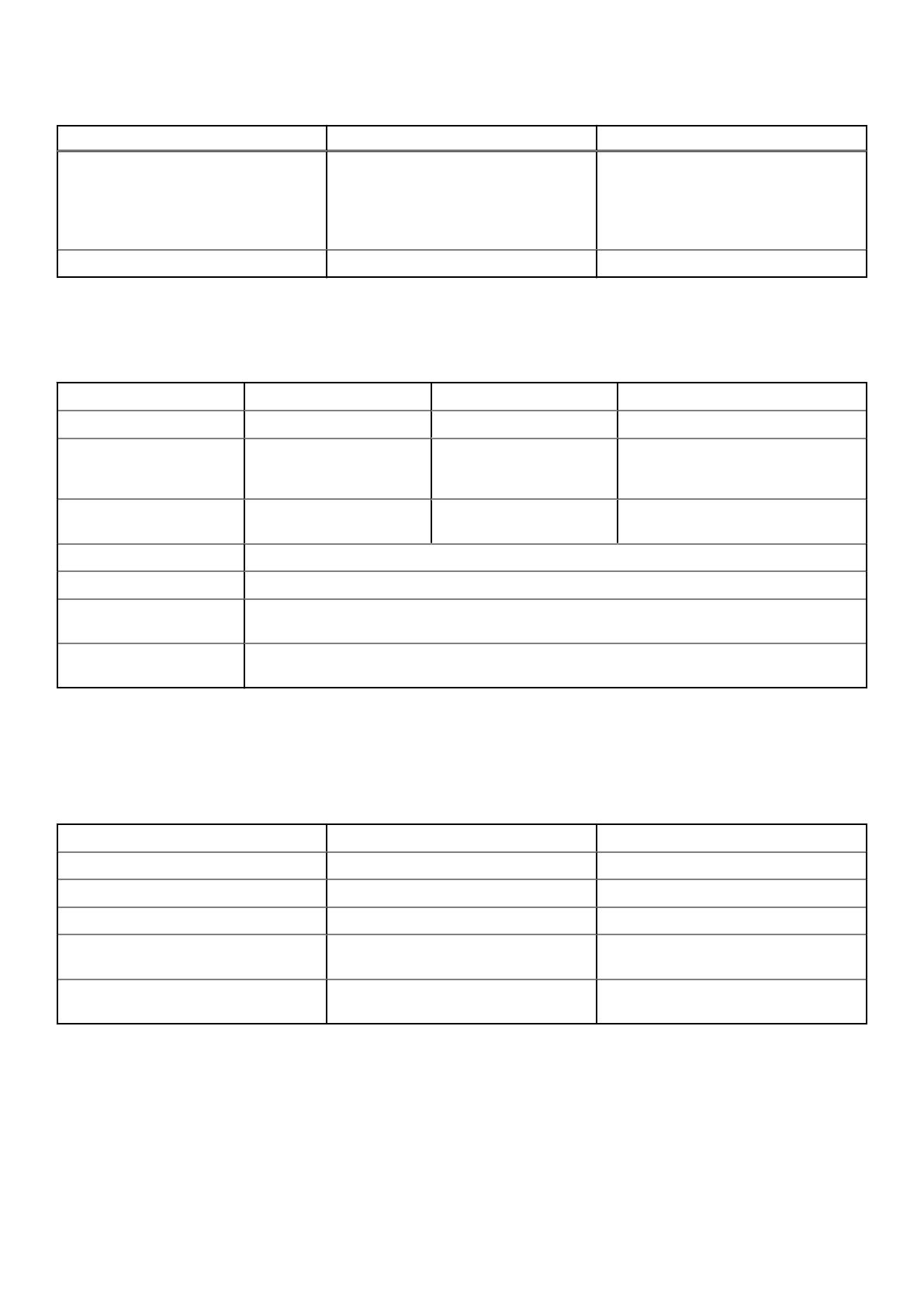
Tabela 16. Dane techniczne: grafika (cd.)
Kontroler zintegrowany Kontroler autonomiczny
● AMD Radeon RX 560
● AMD Radeon RX 570
● AMD Radeon RX 580
Pamięć Współużytkowana pamięć systemowa Do 8 GB
Parametry znamionowe zasilania
Tabela 17. Parametry znamionowe zasilania
Typ 460 W APFC 460 W Bronze 850 W Gold
Prąd wejściowy 8 A 8 A 10 A
Prąd wyjściowy 3,3 V/17A, 5 V/25 A, 12
VA/18 A, 12 VB/16 A, 12
VC/8 A, 5 Vaux/3 A
3,3 V/17A, 5 V/25 A, 12
VA/18 A, 12 VB/16 A, 12
VC/8 A, 5 Vaux/3 A
3,3 V/20 A, 5 V/20A, 12 VA/32 A, 12
VB/48 A, 12 VD/16 A, -12 V/0,5 A, 5
Vaux/4 A
Znamionowe napięcie
wyjściowe
3,3V, 5V, 12VA, 12VB, 12VC,
5Vaux
3,3V, 5V, 12VA, 12VB, 12VC,
5Vaux
3,3 V, 5 V, 12 VA, 12 VA, 12 VD, -12 V, 5
Vaux
Napięcie wejściowe Prąd zmienny 100 V – 240 V
Częstotliwość wejściowa 50 Hz–60 Hz
Zakres temperatur: podczas
pracy
Od 5°C do 50°C (od 41°F do 122°F)
Zakres temperatur: podczas
przechowywania
–40°C do 70°C (–40°F do 158°F)
Środowisko pracy komputera
Poziom zanieczyszczeń w powietrzu: G2 lub niższy, wg definicji w ISA-S71.04-1985
Tabela 18. Środowisko pracy komputera
Podczas pracy Podczas przechowywania
Zakres temperatur 5°C do 35°C (od 41°F do 95°F) –40°C do 65°C (–40°F do 149°F)
Wilgotność względna (maksymalna) 10% do 90% (bez kondensacji) 0% do 95% (bez kondensacji)
Wibracje (maksymalne)
*
0,26 GRMS 1,37 GRMS
Udar (maksymalny) 40 G przez 2 ms przy przyspieszeniu 51
cm/s (20 cali/s)
†
105 G przez 2 ms przy różnicy prędkości
133 cm/s (52,5 cal/s)
‡
Wysokość nad poziomem morza
(maksymalna)
–15,20 m do 3048 m (–50 stóp do 10 000
stóp)
–15,20 m do 10 668 m (–50 stóp do 35 000
stóp)
* Mierzone z wykorzystaniem spektrum losowych wibracji, które symulują środowisko użytkownika.
† Mierzona za pomocą 2 ms pół-sinusoidalnego impulsu, gdy dysk twardy jest używany.
18
Dane techniczne

Pamięć Intel Optane
Tematy:
• Włączanie pamięci Intel Optane
• Wyłączanie pamięci Intel Optane
Włączanie pamięci Intel Optane
1. Na pasku zadań kliknij pole wyszukiwania, a następnie wpisz Intel Rapid Storage Technology.
2. Kliknij pozycję Intel Rapid Storage Technology.
Pojawi się okno Intel Rapid Storage Technology.
3. Na karcie Status kliknij opcję Enable (Włącz), aby włączyć pamięć Intel Optane.
4. Na ekranie z ostrzeżeniem wybierz zgodny szybki dysk, a następnie kliknij przycisk Yes (Tak), aby kontynuować włączanie pamięci
Intel Optane.
5. Kliknij kolejno opcje Intel OptaneReboot (Pamięć Intel Optane/Uruchom ponownie), aby zakończyć włączanie pamięci Intel Optane.
UWAGA:
Wzrost wydajności aplikacji może nie być w pełni widoczny do czasu trzeciego uruchomienia po włączeniu pamięci Intel
Optane.
Wyłączanie pamięci Intel Optane
OSTRZEŻENIE:
Po wyłączeniu pamięci Intel Optane nie należy odinstalowywać sterownika Intel Rapid Storage
Technology, ponieważ spowoduje to wystąpienie błędu niebieskiego ekranu. Interfejs użytkownika Intel Rapid Storage
Technology można wyłączyć bez odinstalowywania sterownika.
UWAGA: Wyłączenie pamięci Intel Optane jest konieczne przed wymontowaniem urządzenia pamięci masowej SATA, którego
działanie jest przyspieszane przez pamięć Intel Optane.
1. Na pasku zadań kliknij pole wyszukiwania, a następnie wpisz Intel Rapid Storage Technology.
2. Kliknij pozycję Intel Rapid Storage Technology.
Pojawi się okno Intel Rapid Storage Technology.
3. Na karcie Intel Optane memory (Pamięć Intel Optane) kliknij opcję Disable (Wyłącz), aby wyłączyć pamięć Intel Optane.
UWAGA:
W przypadku komputerów, w których pamięć Intel Optane działa jako podstawowa pamięć masowa, nie należy jej
wyłączać. Opcja Disable (Wyłącz) będzie wyszarzona.
4. Kliknij przycisk Yes (Tak), jeśli akceptujesz ostrzeżenie.
Pojawi się informacja o postępie wyłączania.
5. Kliknij przycisk Reboot (Uruchom ponownie), aby zakończyć wyłączanie pamięci Intel Optane i uruchomić komputer ponownie.
6
Pamięć Intel Optane 19

Uzyskiwanie pomocy i kontakt z firmą Dell
Narzędzia pomocy technicznej do samodzielnego
wykorzystania
Aby uzyskać informacje i pomoc dotyczącą korzystania z produktów i usług firmy Dell, można skorzystać z następujących zasobów
internetowych:
Tabela 19. Narzędzia pomocy technicznej do samodzielnego wykorzystania
Narzędzia pomocy technicznej do samodzielnego
wykorzystania
Lokalizacja zasobów
Informacje o produktach i usługach firmy Dell www.dell.com
Aplikacja My Dell
Porady
Kontakt z pomocą techniczną W usłudze wyszukiwania systemu Windows wpisz Contact
Support, a następnie naciśnij klawisz Enter.
Pomoc online dla systemu operacyjnego www.dell.com/support/windows
Informacje o rozwiązywaniu problemów, podręczniki, instrukcje
konfiguracji, dane techniczne produktów, blogi pomocy
technicznej, sterowniki, aktualizacje oprogramowania itd.
www.dell.com/support
Artykuły bazy wiedzy Dell Knowledge Base dotyczące różnych
kwestii związanych z komputerem
1. Przejdź do strony internetowej www.dell.com/support.
2. Na pasku menu w górnej części strony pomocy technicznej
wybierz opcję Pomoc techniczna > Baza wiedzy
Knowledge Base.
3. W polu wyszukiwania na stronie bazy wiedzy wpisz słowo
kluczowe, temat lub numer modelu, a następnie kliknij lub
stuknij ikonę wyszukiwania, aby wyświetlić powiązane artykuły.
Zapoznaj się z następującymi informacjami dotyczącymi produktu:
● Dane techniczne produktu
● System operacyjny
● Konfigurowanie i używanie produktu
● Kopie zapasowe danych
● Diagnostyka i rozwiązywanie problemów
● Przywracanie ustawień fabrycznych i systemu
● Informacje o systemie BIOS
Zobacz Ja i mój Dell na stronie internetowej www.dell.com/
support/manuals.
W celu zlokalizowania zasobów Ja i mój Dell dotyczących produktu
zidentyfikuj produkt za pomocą jednej z następujących czynności:
● Wybierz opcję Wykryj mój produkt.
● Znajdź produkt za pośrednictwem menu rozwijanego,
korzystając z opcji Wyświetl produkty.
● Wprowadź kod Service Tag lub Identyfikator produktu na
pasku wyszukiwania.
Kontakt z firmą Dell
Aby skontaktować się z działem sprzedaży, pomocy technicznej lub obsługi klienta firmy Dell, zobacz www.dell.com/contactdell.
7
20 Uzyskiwanie pomocy i kontakt z firmą Dell
Strona się ładuje...
-
 1
1
-
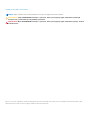 2
2
-
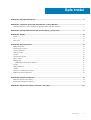 3
3
-
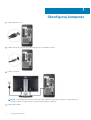 4
4
-
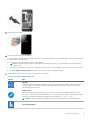 5
5
-
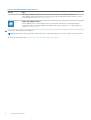 6
6
-
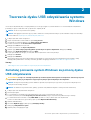 7
7
-
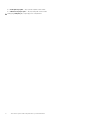 8
8
-
 9
9
-
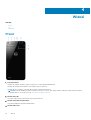 10
10
-
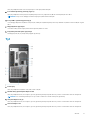 11
11
-
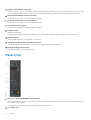 12
12
-
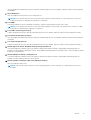 13
13
-
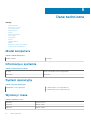 14
14
-
 15
15
-
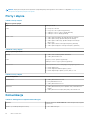 16
16
-
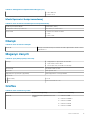 17
17
-
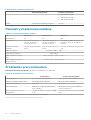 18
18
-
 19
19
-
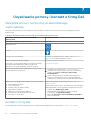 20
20
-
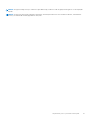 21
21